
Өкінішке орай, көптеген iPhone пайдаланушылары, кем дегенде, мезгіл-мезгіл смартфонның жұмысына байланысты проблемаларға дейін, бұл, әдетте, «MUNSS» бағдарламасының және қалпына келтіру процедураларын қолдана отырып шешуге болады. Егер сіз бұл процедураны әдеттегідей орындай алмасаңыз, смартфонға арнайы DFU режиміне кіруге тырысу керек.
DFU (ол сонымен қатар микробағдарламалық жасақтаманы жаңарту) - бұл құрылғының жұмысын таза микробағдарламалық жасақтаманы орнату арқылы қалпына келтірудің апаттық режимі. Онда iPhone амалдық жүйенің қабығын жүктемейді, яғни. Пайдаланушы экранда ешқандай кескінді көрмейді, телефонның өзі физикалық түймелердің жеке басына жауап бермейді.
Телефонды DFU режиміне енгізу тек MULSS бағдарламасында берілген кезде, қалпына келтіру процедурасы немесе гаджет жаңартуы алынбағанын ескеріңіз.
DFU режимінде iPhone енгізіңіз
Жедел режимге көшу тек физикалық батырмалардың көмегімен жүзеге асырылады. Әр түрлі iPhone модельдері әр түрлі болғандықтан, DFU режиміне кіру әр түрлі болуы мүмкін.
- Смартфонды компьютерге бастапқы USB кабелімен қосыңыз (дәл осы сәт өте маңызды), содан кейін iTunes бағдарламасын ашыңыз.
- DFA енгізу үшін пернелер тіркесімін пайдаланыңыз:
- IPhone 6s және одан да көп жас модельдер үшін. «Үй» және «POWER» физикалық батырмаларын он секунд басып тұрыңыз. Әрі қарай, дереу қуат түймесін босатыңыз, бірақ «Үйге» «Үйде» сақтауды жалғастырыңыз, MUnhuns қосылған құрылғыға жауап бермейінше.
- IPhone 7 және одан да көп жаңа модельдер үшін. IPhone 7-дің келуімен Apple-дің «Үй» батырмасын басқан кезде, DFU-дағы ауысу процесі біршама ерекшеленетінін білдіреді. Дыбыс деңгейі мен қуат пернелерін он секунд басып тұрыңыз. «Қуат» артынан, бірақ itunes қосылған смартфонды көргенше, дыбыс деңгейі түймесін қысыңыз.
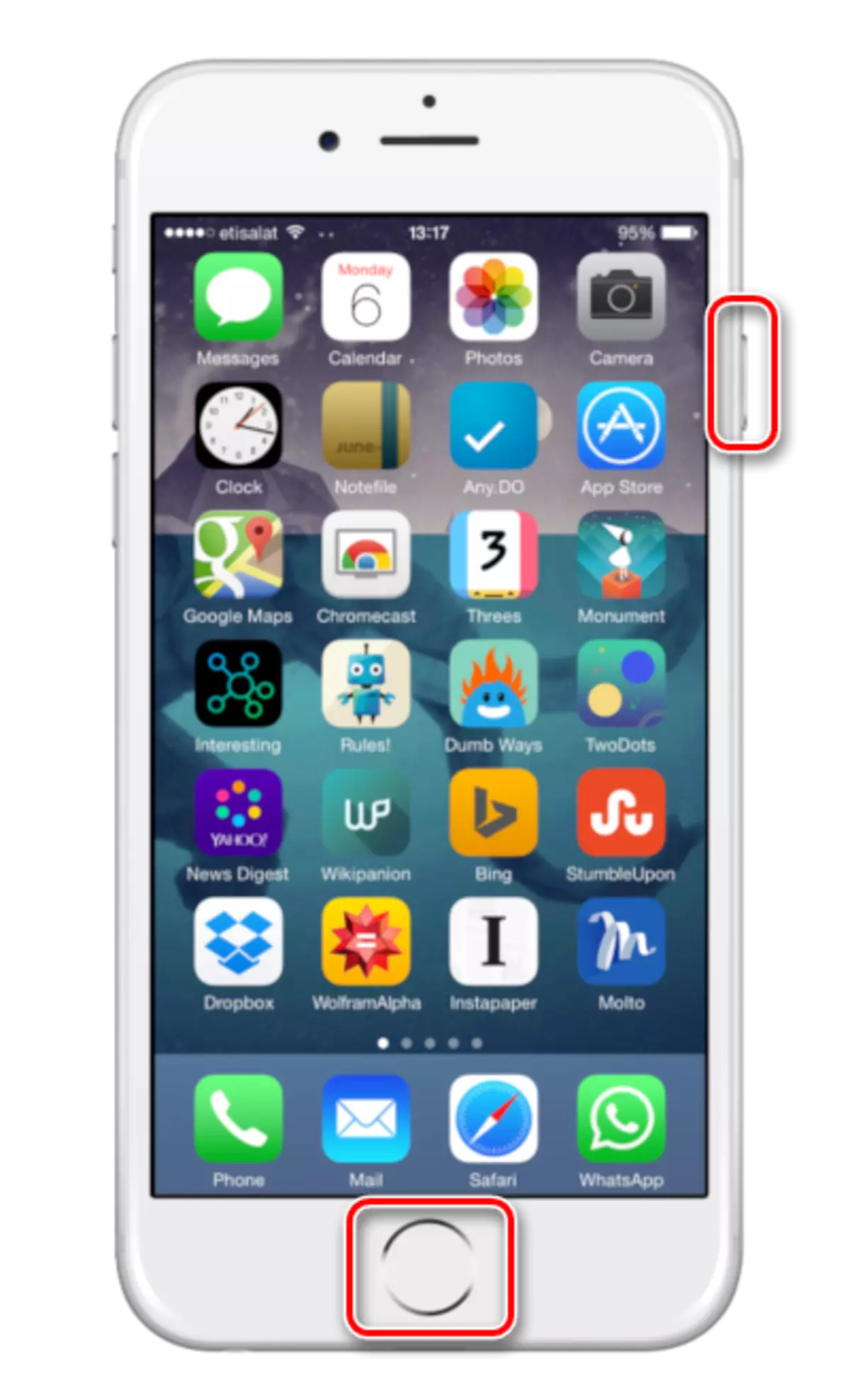
- Егер сіз бәрін дұрыс жасасаңыз, Айтундар қалпына келтіру режимінде қосылған смартфонды таба алатындығы туралы хабарлайды. «ОК» түймесін таңдаңыз.
- Сізден кейін бір ғана нүкте қол жетімді болады - «iPhone қалпына келтіріңіз». Өзінің таңдағаннан кейін Айтайындар ескі микробағдарламаны құрылғыдан толығымен алып тастайды, ал келесі, келесі дереу соңғы орынды орнатады. Қалпына келтіру процесін жүргізген кезде, ешқандай жағдайда телефонды компьютерден өшіруге мүмкіндік бермейді.

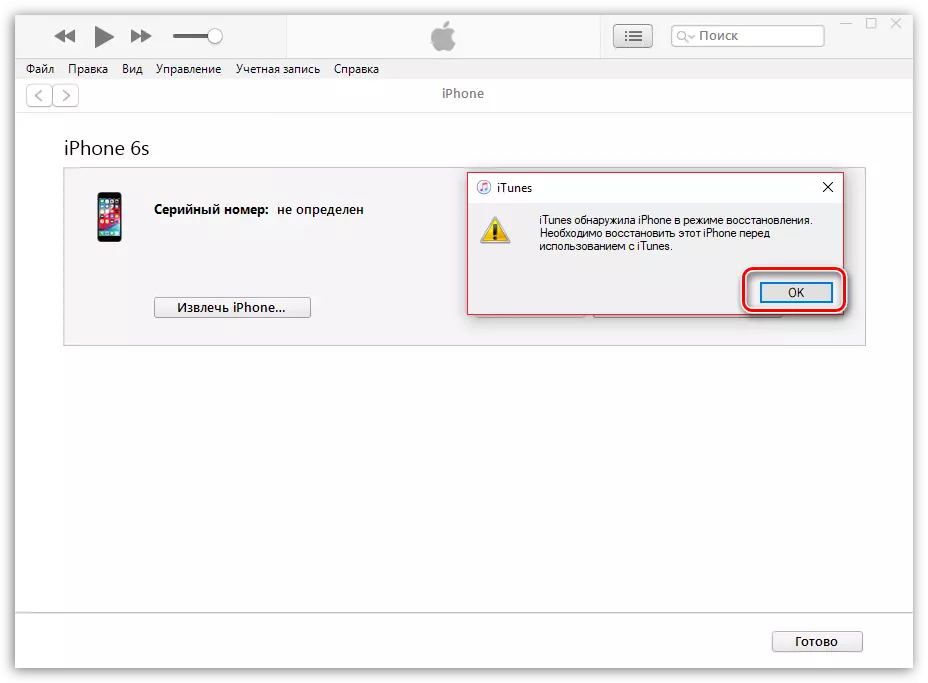

Бақытымызға орай, iPhone ақаулықтарын жоюдың көпшілігін DF режимінен жыпылықтап оңай шешуге болады. Егер сізде тақырып бойынша сұрақтарыңыз болса, олардан пікірлерден сұраңыз.
